Kaip prijungti USB „Flash Drive“ prie „Android“ telefono ar planšetinio kompiuterio

- 4992
- 1292
- Percy Olson
Ne visi žino apie galimybę prijungti USB „Flash Drive“ (ar net išorinį standųjį diską) prie išmaniojo telefono, planšetinio kompiuterio ar kito „Android“ įrenginio, kuris kai kuriais atvejais netgi gali būti naudingas. Šioje instrukcijoje keli būdai įgyvendinti šią įmonę. Pirmojoje dalyje - apie tai.e. palyginti naujiems įrenginiams, be šaknies prieigos), antrasis - seniems modeliams, kai vis dar reikėjo prisijungti prie kai kurių triukų.
Aš nedelsdamas atkreipiu dėmesį, kad nepaisant to, kad minėjau išorinius USB standusius diskus, neturėtumėte skubėti juos prijungti - net jei jis „prasideda“ (telefonas gali to nematyti), galios trūkumas gali sugadinti diską. Naudodamiesi mobiliuoju įrenginiu galite naudoti tik išorinius USB diskus su savo maitinimo šaltiniu. Tai nereiškia „Flash Drive“, tačiau vis tiek apsvarstykite pagreitintą įrenginio akumuliatoriaus išleidimą. Beje, diską galite naudoti ne tik norėdami perduoti duomenis, bet ir sukurti paleidimo blykstės diską telefonui kompiuteriui.
Ko reikia pilnai apipjaustytam USB ryšiui su „Android“
Norint prijungti USB „Flash“ diską prie planšetinio kompiuterio ar telefono, pirmiausia jums reikės paties įrenginio USB pagrindinio kompiuterio palaikymo. Beveik visi tai turi šiandien, anksčiau, kažkur prieš „Android 4-5“, tai nebuvo taip, tačiau dabar pripažįstu, kad kai kurie pigūs telefonai gali nepalaikyti. Be to, norint fiziškai prijungti USB diską, jums reikės arba OTG laido (viename gale - „MicroUSB“, „MiniusB“ arba „USB Type -C“ jungtis, kitoje - prievadas, skirtas sujungti USB įrenginius) arba „Flash Drive“, kurio dviem yra dvi Galimybės iškart (parduodant parduodant yra „Apie du edges“ diskus -įprastą USB, viena vertus, ir „MicroUSB“ arba „USB -C“).
 Jei jūsų telefone yra USB-C jungtis ir yra keletas USB tipo adapterių, kuriuos įsigijote, pavyzdžiui, nešiojamojo kompiuterio, jie taip pat greičiausiai dirbs su mūsų užduotimi.
Jei jūsų telefone yra USB-C jungtis ir yra keletas USB tipo adapterių, kuriuos įsigijote, pavyzdžiui, nešiojamojo kompiuterio, jie taip pat greičiausiai dirbs su mūsų užduotimi.Taip pat pageidautina, kad „Flash Drive“ turi „Fat32“ failų sistemą, nors kartais įmanoma dirbti su NTFS. Jei viskas, ko jums reikia, yra sandėlyje, galite pereiti tiesiai prie ryšio ir dirbti su USB „Flash Drive“ „Android“ įrenginyje.
„Flash Drive“ prijungimo prie telefono ar planšetinio kompiuterio „Android“ procesas ir keletas darbo niuansų
Anksčiau (maždaug su „Android 5“ versija), norint prijungti USB „Flash“ diską prie telefono ar planšetinio kompiuterio, reikėjo prieigos prie šaknies ir reikėjo kreiptis į trečiųjų šalių programas, nes sistemos įrankiai ne visada leido tai padaryti. Šiandien daugumai įrenginių, turinčių „Android 6“, 7, 8 ir 9.
Dabartiniu metu „Flash Drive“ prijungimo prie „Android“ prijungimo procedūra yra tokia:
- Mes sujungiame diską per OTG laidą arba tiesiogiai, jei turite USB-C arba „Micro USB Flash Drive“.
- Bendruoju atveju (bet ne visada apie tai, ką pranešimų 3-5 pastraipose) matome pranešimą iš „Android“, kad nuimamas diskas „USB-Disk“ buvo prijungtas. Ir pasiūlymas atidaryti pastatytą failų valdytoją.
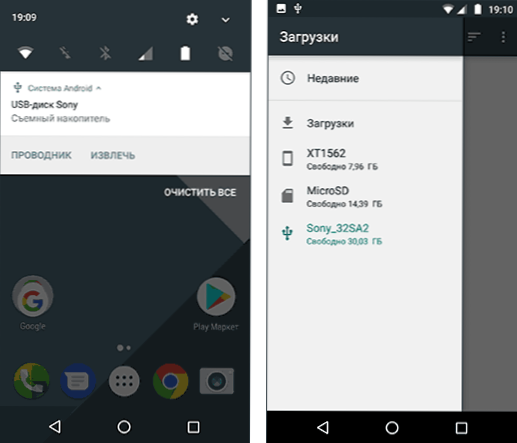
- Jei matėte pranešimą „Neįmanoma prijungti USB disko“, tai paprastai rodo, kad nepalaikomoje failų sistemoje (pavyzdžiui, NTFS) „Flash“ diskas (pavyzdžiui, NTFS) arba jame yra keli skyriai. Apie NTFS „Flash Drives“ skaitymą ir įrašymą „Android“ toliau straipsnyje.
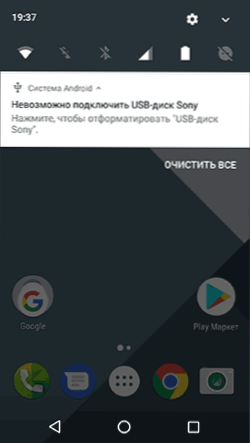
- Jei jūsų telefone ar planšetiniame kompiuteryje yra įdiegta trečiųjų šalių failų tvarkyklė, kai kurie iš jų gali „perimti“ USB-flash diskų ryšį ir parodyti savo ryšio pranešimą apie savo ryšio pranešimą.
- Jei nėra pranešimų ir telefonas nemato USB disko, tai gali reikšti, kad: USB-šeimininkas nėra palaikomas telefone (nors aš neseniai nesu susitikęs, bet teoriškai įmanomas pigiausiame „Android-AH“) arba Jūs jungiate ne „Flash Drive“, o išorinį standųjį diską, kurio galios nepakanka.
Jei viskas klostėsi sėkmingai ir prijungta „Flash Drive“, bus patogiau naudoti ne pastatytame failų tvarkyklėje, o trečioje vietoje, žr. Geriausi „Android“ failų valdytojai.
Ne visi failų valdytojai dirba su „Flash Drives“. Iš tų, kuriuos naudoju, galiu rekomenduoti:
- „X -Plore File Manager“ - patogus, nemokamas, be nereikalingų šiukšlių, daugiafunkcinių, rusų kalba. Norėdami parodyti „Flash Drive“, turėtumėte pereiti prie „nustatymų“ ir įjungti „leisti prieigą prie USB“.
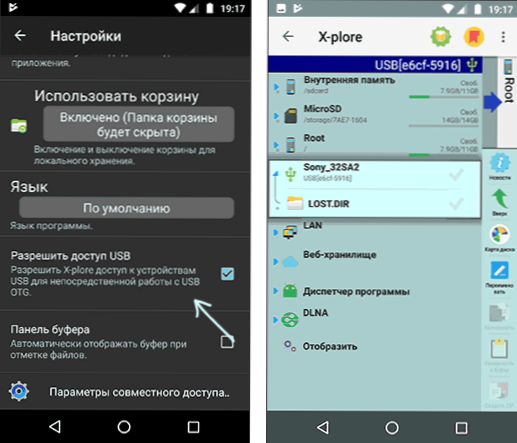
- Bendras „Android“ vadas.
- ES laidininkas - pastaruoju metu jis turi daug nereikalingų ir aš to tiesiogiai nerekomenduočiau, tačiau, skirtingai nei ankstesni, jis palaiko skaitymą iš „NTFS Flash“ diskų „Android“.
Iš viso vado ir „X-Pore“ taip pat galite įtraukti darbą (ir skaityti ir įrašyti) su NTFS, tačiau naudodami „Microsoft Exfat/NTFS“, skirtą USB pagal „Paragon“ programinę įrangą (galima nemokamai patikrinti darbą). Daugelis „Samsung“ įrenginių taip pat palaiko darbą su NTFS pagal numatytuosius nustatymus.
Taip pat atsižvelkite į tai, kad naudodamiesi ilgu nenaudojamu (keliomis minutėmis), „Android“ įrenginį išjungia prijungtą „Flash“ diską, kad išsaugotų akumuliatoriaus ERAND (failų tvarkyklėje jis atrodys taip, lyg jo nebebus).
Prijunkite USB diską su senais „Android“ išmaniaisiais telefonais
Pirmas dalykas, be USB OTG kabelio ar tinkamo „Flash Drive“, kuris paprastai būtinas, kai jungiate ne naujausius „Android“ įrenginius (išskyrus „Nexus“ ir kai kuriuos „Samsung“ įrenginius), yra jūsų telefono prieiga. Kiekvienam telefono modeliui internete galite rasti atskiras instrukcijas, kaip gauti prieigą prie šaknies, be to, šiems tikslams yra universalių programų, pavyzdžiui, „Kingo“ šaknies (reikia nepamiršti, kad šaknies prieigos gavimo procedūra potencialiai gali būti. Pavojingas įrenginiui ir kai kuriems gamintojams atima iš jūsų planšetinio kompiuterio ar garantijos telefono).
Įgykite prieigą (nors ir ne visai išsami, tačiau daugumos naudojimo scenarijų yra pakankami) „Android“ į „Flash Drive“ yra įmanoma be šaknies, tačiau abi iš tikrųjų dirbančios programos šiems man žinomiems tikslams palaiko tik „Nexus“ ir yra mokamos ir mokamos. Pradėsiu nuo metodo, esant prieigai prie šaknies.
„StickMount“ naudojimas „Flash Drive“ prijungti prie „Android“
Taigi, jei turite prieigą prie prieigos prie įrenginio, tada norint greitai automatinį „Flash Drive“ su vėlesne prieiga iš bet kurio failų tvarkyklės, galite naudoti nemokamą „StickMount“ programą (taip pat yra mokama „Pro“ versija), kurią galima rasti „Google Play“ https: // žaisti.„Google“.Com/parduotuvė/programos/informacija?Id = eu.Grandininis gaisras.StickMount
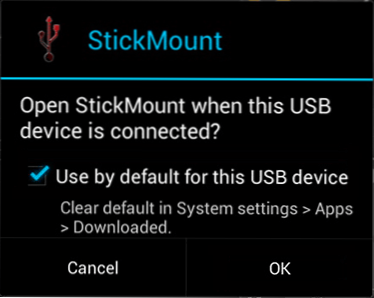
Prijunę, pagal numatytuosius nustatymus pažymėkite „StickMount“ atidarymą šiam USB įrenginiui ir suteikite „SuperPoler“ teises programai. Paruošta, dabar jūs turite prieigą prie failų failų, kurie bus jūsų failų tvarkyklėje, esančiame „SDCard/USBStorage“ aplanke.
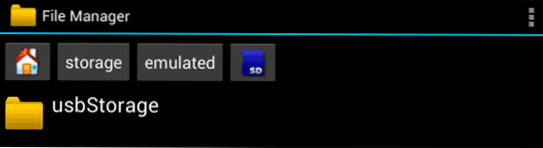
Įvairių failų sistemų palaikymas priklauso nuo jūsų įrenginio ir jo programinės įrangos. Paprastai tai yra „Fat“ ir „Fat32“, taip pat „Ext2“, „Ext3“ ir „Ext4“ („Linux“ failų sistemos). Apsvarstykite tai prijungiant NTFS „Flash Drive“.
Failų skaitymas iš „Flash Drive“ be šaknies
Dar dvi programos, leidžiančios skaityti failus naudodami „USB Flash Drives“ „Android“ - „Nexus Media Importer“ ir „Nexus USB OTG FileManager“. Abiem nereikia šaknų teisių į įrenginį. Bet abu sumokėjo „Google Play“.
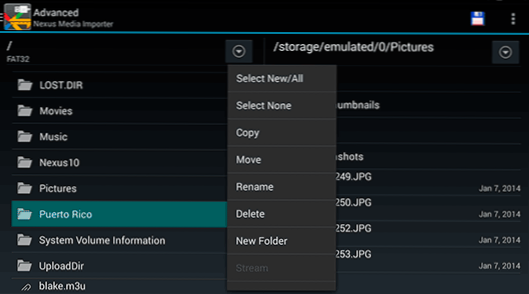
Programos pareiškė ne tik riebalų, bet ir NTFS skyrius, bet ir iš įrenginių, deja, tik „Nexus“ (vis dėlto galite patikrinti, ar „Nexus Media Importer“ veiks jūsų įrenginyje ne iš šios linijos, atsisiųsdami nemokamą nuotrauką peržiūrėti peržiūrą Nuotraukos „Flash Drive“ - „Nexus“ nuotraukų peržiūros priemonė iš to paties kūrėjo).
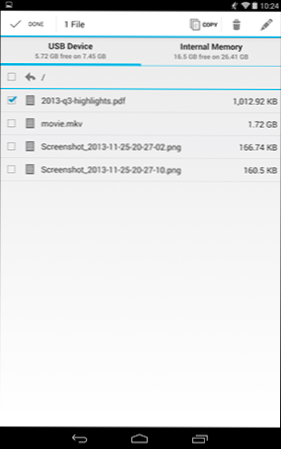
Aš nė vieno iš jų neišbandžiau, bet vertindamas pagal apžvalgas, jie paprastai veikia taip, kaip turėtų būti „Nexus“ telefonuose ir planšetiniuose kompiuteriuose, todėl informacija nebus nereikalinga.

